在Excel中无法进行除法计算的常见原因有:单元格格式错误、输入错误公式、单元格引用错误、隐藏错误信息和外部引用问题。其中,最常见的问题是输入错误公式。确保公式正确输入,并且没有任何拼写或符号错误,是解决此问题的关键。接下来我们将详细探讨这些原因以及如何解决这些问题的方法。
一、单元格格式错误
1. 数字格式设置问题
在Excel中,如果单元格被设置为文本格式,那么即使输入了数字,也会被视为文本而非数字,从而导致无法进行计算。要解决这个问题,可以通过以下步骤:
选中需要更改格式的单元格或单元格范围。
右键点击并选择“设置单元格格式”。
在弹出的对话框中,选择“数字”选项卡,然后选择“常规”或“数字”格式。
2. 隐藏字符或空格
有时候,单元格中可能会有隐藏字符或空格,这会干扰计算。可以通过以下步骤清除这些字符:
选中需要清除的单元格或单元格范围。
使用“查找和替换”功能,快捷键为Ctrl+H。
在“查找内容”中输入一个空格,在“替换为”中什么也不输入,然后点击“全部替换”。
二、输入错误公式
1. 检查公式拼写
在Excel中,公式必须严格按照规定的格式输入。如果拼写错误或符号错误,Excel将无法识别公式。例如,要进行除法计算,应该使用“=A1/B1”而不是“=A1B1”或其他错误形式。
2. 使用正确的引用方式
在Excel中,单元格引用方式也可能导致计算错误。例如,如果使用相对引用而非绝对引用,可能会导致公式在复制或移动时出现错误。确保在输入公式时,使用正确的引用方式:
相对引用(如A1):在公式复制时会自动调整。
绝对引用(如$A$1):在公式复制时不会改变。
三、单元格引用错误
1. 检查引用单元格是否为空
如果公式中引用的单元格为空或包含错误数据,计算将无法进行。确保引用的单元格中有有效的数据。
2. 跨工作表引用
在跨工作表进行引用时,确保引用的格式正确。应使用“SheetName!CellReference”的格式进行引用。例如,“=Sheet1!A1/B1”。
四、隐藏错误信息
1. 显示错误信息
有时,Excel会隐藏错误信息,使得用户无法直接看到问题所在。可以通过以下步骤显示错误信息:
选中需要检查的单元格。
点击“公式”选项卡,然后选择“错误检查”。
Excel将显示所有的错误信息,并提供相应的解决建议。
2. 使用错误处理函数
可以使用Excel中的错误处理函数,如IFERROR或IFNA,来处理可能出现的错误。例如:
=IFERROR(A1/B1, "错误")
这将使得在出现错误时,显示“错误”而不是错误代码。
五、外部引用问题
1. 检查外部引用的有效性
如果公式中引用了外部工作簿或工作表,确保引用的文件路径和名称正确无误。例如,“=[WorkbookName.xlsx]Sheet1!A1/B1”。
2. 更新外部链接
在引用外部数据时,确保链接是最新的。可以通过以下步骤更新外部链接:
点击“数据”选项卡,然后选择“编辑链接”。
在弹出的对话框中,选择需要更新的链接,然后点击“更新值”。
六、复杂公式拆解
1. 拆解复杂公式
如果公式较为复杂,建议将其拆解为多个简单公式,逐步检查每一步的计算结果。例如,先计算除法的分子和分母,然后再进行除法运算。
2. 使用辅助列
可以使用辅助列来存储中间结果,从而简化主公式的复杂性。这样不仅便于检查,还可以提高计算的准确性和效率。
七、Excel版本兼容性问题
1. 检查Excel版本
不同版本的Excel在处理公式时可能存在兼容性问题。确保所使用的Excel版本支持当前使用的公式和功能。
2. 升级或转换文件格式
如果遇到版本兼容性问题,可以尝试将文件升级或转换为最新的Excel格式。例如,将.xls文件转换为.xlsx格式。
八、软件及系统问题
1. 重启Excel
有时,软件或系统的临时问题可能会导致Excel无法正常工作。尝试关闭并重新打开Excel,或重启计算机。
2. 更新Excel
确保Excel和操作系统都是最新版本。更新软件可以修复已知的Bug和问题,从而提高软件的稳定性和性能。
九、检查计算选项
1. 自动计算设置
确保Excel的计算选项设置为“自动计算”。可以通过以下步骤检查和设置:
点击“公式”选项卡,然后选择“计算选项”。
确保选择“自动”。
2. 手动计算和刷新
如果设置为手动计算,需要手动刷新才能看到计算结果。可以使用快捷键F9进行手动刷新。
十、其他常见问题及解决方法
1. 检查数据一致性
确保所有参与计算的单元格数据类型一致。例如,所有单元格都应包含数值而非文本。
2. 使用辅助工具
Excel提供了许多辅助工具,如“名称管理器”、“公式审核”等,可以帮助用户检查和优化公式。
通过以上方法,可以有效解决Excel中无法进行除法计算的问题。希望这些建议能帮助您在实际操作中更好地使用Excel,提高工作效率。如果仍然遇到问题,可以考虑进一步咨询专业人士或参考相关技术文档。
相关问答FAQs:
1. 为什么我在Excel中无法将某些数字除掉?在Excel中,除法运算的结果可能受到几个因素的影响。首先,确保你正在使用正确的公式语法进行除法运算。其次,检查你要除以的数是否为零。如果被除数为零,Excel将无法进行除法运算。另外,还要注意被除数和除数的数据格式是否一致,如果不一致,可能会导致除法运算失败。
2. 如何解决Excel中除法运算错误的问题?如果你在Excel中遇到了除法运算错误的问题,可以尝试以下几个方法来解决。首先,检查你的公式语法是否正确。其次,确保你要除以的数不为零。如果是因为数据格式不一致导致的错误,你可以尝试将数据格式进行调整,使其一致。另外,如果你的公式中包含其他函数或运算符,也要确保它们被正确地应用。
3. 如何在Excel中处理除数为零的情况?如果你在Excel中遇到了除数为零的情况,可以使用条件语句来处理。你可以使用IF函数来检查除数是否为零,并在除数为零时给出一个特定的结果,例如显示一个错误信息或返回一个特定的数值。这样可以避免Excel无法进行除法运算的问题,并提供更好的数据处理和错误处理机制。
原创文章,作者:Edit2,如若转载,请注明出处:https://docs.pingcode.com/baike/4859734